天正建筑2014插入图库图案的详细操作方法
时间:2022-10-26 17:04
部分用户在使用天正建筑2014软件的时候,并不是很熟悉其中插入图库图案的方法?今日在这里小编就为各位带来了天正建筑2014插入图库图案的详细操作流程。
天正建筑2014插入图库图案的详细操作方法

我们需要先打开天正建筑2014软件,其他版本均可适用。下图为天正2014工作界面。
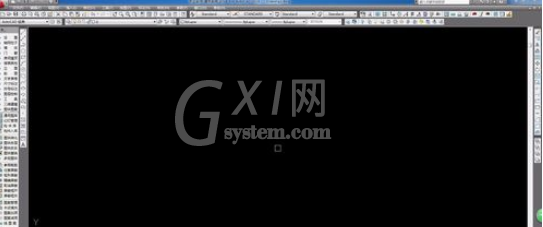
然后我们在工具栏中,依次选择“图块图案-通用图库”
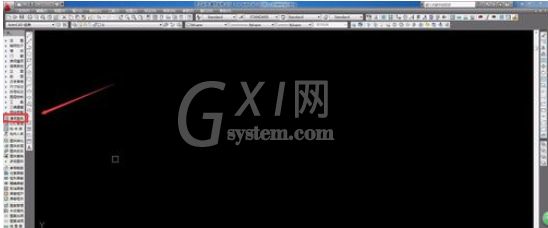
选择后跳出的对话框便是“天正图库管理系统”,我们可以在这里进行不同图块的选择。

比如,我们选择名为“茶几组合3”的图块。双击后便是选择成功,单击屏幕任意位置便成功将此图块置入到图纸中。

双击图块可或者使用快捷键MO、PR等都可以对图块的比例进行编辑。或者使用缩放工具SC进行需要的比例放大。

也可用使用天正“在位编辑”功能对图块进行编辑修改,方法是选中图块后点击鼠标右键,选择“在位编辑“
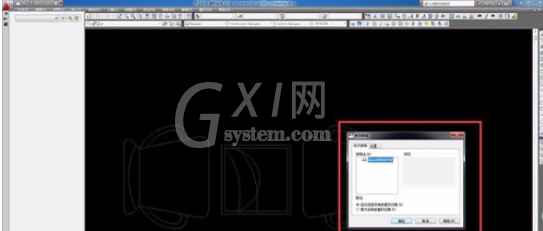
天正图库中的图块不同于自己制作的图块,点击四个角点可以将图块进行拉伸等修改。

看完了上文为你们讲述的天正建筑2014插入图库图案的操作步骤介绍,朋友们是不是都学会了呀!



























